
சமூக வலைப்பின்னலில் VKontakte, இடைமுகத்தின் ஒருங்கிணைந்த பகுதியும், முக்கிய செயல்பாடும், பிரிவு புக்மார்க்குகள். இந்த இடத்தில்தான் பக்க உரிமையாளர் அல்லது தனிப்பட்ட முறையில் சேர்க்கப்பட்ட நபர்களால் இதுவரை சேர்க்கப்பட்ட அனைத்து பதிவுகளும் அதில் அடங்கும். இந்த கட்டுரையின் போக்கில், புக்மார்க்குகளைப் பார்ப்பது பற்றி நீங்கள் தெரிந்து கொள்ள வேண்டிய அனைத்தையும் நாங்கள் உங்களுக்குக் கூறுவோம்.
புக்மார்க்குகளை வி.கே.
முன்னிருப்பாக அதை நினைவில் கொள்க புக்மார்க்குகள் பயனருக்கு மிகவும் மதிப்புமிக்க தரவை சேமிக்க மட்டுமல்லாமல், சில ஆவணங்களின் பாதுகாப்பையும் வடிவமைத்துள்ளது. எனவே, எந்தவொரு உள்ளீடுகளையும் புக்மார்க்கு செய்வதற்கான குறிக்கோளை நீங்களே அமைத்துக் கொள்ளாமல், எந்தவொரு புகைப்படத்தின் கீழும் இதுபோன்றவற்றை வைத்து எப்படியும் செய்வீர்கள்.

புக்மார்க்கு பிரிவில் அதன் சொந்த அமைப்புகளின் பட்டியல் உள்ளது, பெரும்பாலும் அங்கிருந்து தரவை நீக்கும் செயல்முறையுடன் தொடர்புடையது. இந்த கட்டுரை முதன்மையாக வி.கே. சமூக வலைப்பின்னலில் ஆரம்பிக்க விரும்புவதால், நீங்கள் விரும்பிய மெனு கூறு முற்றிலும் முடக்கப்பட்டுள்ளது. இதன் விளைவாக, நீங்கள் செயல்படுத்த வேண்டும் புக்மார்க்குகள் வளத்தின் கணினி அமைப்புகள் மூலம்.
புக்மார்க்குகள் பகுதியை இயக்குகிறது
உண்மையில், கட்டுரையின் இந்த பகுதி மிகக் குறைவானது, ஏனெனில் நீங்கள் வி.கே-க்கு புதியவராக இருந்தாலும், சமூக வலைப்பின்னலின் அமைப்புகளை நீங்கள் ஏற்கனவே கற்றுக்கொண்டீர்கள். சில காரணங்களால் உங்களுக்கு இன்னும் எப்படி செய்வது என்று தெரியவில்லை புக்மார்க்குகள் படிக்கக்கூடிய பக்கம், மேலும் வழிமுறைகளைப் படிக்கவும்.
- வி.கே பிரதான பக்கத்தின் மேல் வலது மூலையில் உள்ள உங்கள் பெயரைக் கிளிக் செய்து தேர்ந்தெடுக்கவும் "அமைப்புகள்".

இந்த பகுதியை ஒரு சிறப்பு நேரடி இணைப்பு வழியாகவும் அணுகலாம்.
- கூடுதலாக, இயல்பாக திறக்கும் தாவலில் நீங்கள் இருக்கிறீர்கள் என்பதை உறுதிப்படுத்திக் கொள்ளுங்கள் "பொது".
- இந்த பிரிவில் வழங்கப்பட்ட முக்கிய உள்ளடக்கங்களில், கண்டுபிடிக்கவும் தள மெனு.
- அளவுருக்களுக்குச் செல்ல இணைப்பைக் கிளிக் செய்க "மெனு உருப்படிகளின் காட்சியைத் தனிப்பயனாக்கு".
- நீங்கள் எடுத்த செயல்களுக்கு மாற்றாக, VKontakte வலைத்தளத்தின் பிரதான மெனுவில் ஒவ்வொரு உருப்படியின் இடதுபுறத்தில் காட்டப்படும் கியர் ஐகானைக் கிளிக் செய்யலாம்.

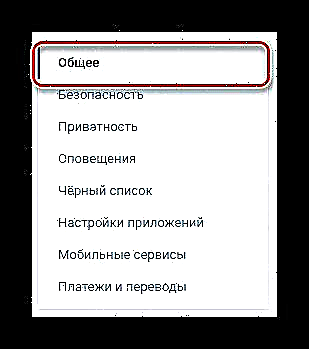
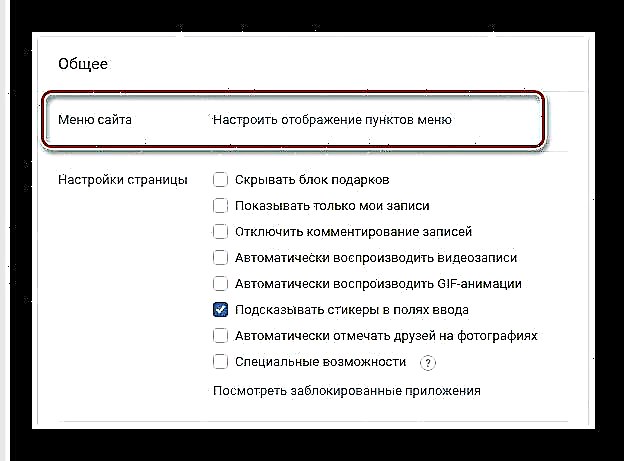

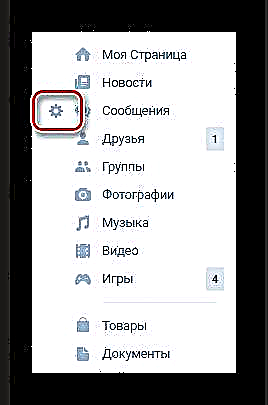
திறக்கும் மெனுவுக்கு நன்றி, தளத்தின் பிரதான மெனுவில் காட்டப்படும் எந்தவொரு கணினி பகுதியையும் இயக்கலாம் அல்லது முடக்கலாம். அதே நேரத்தில், இங்கிருந்து செயல்பாட்டு தொடர்பான பல்வேறு வகையான அறிவிப்புகளின் அமைப்புகளுக்கு மாற்றம் "விளையாட்டு" மற்றும் "சமூகங்கள்".
- மெனுவை விரிவுபடுத்திய பின், தாவலைக் கிளிக் செய்க "அடிப்படை".
- உருப்படியைக் கண்டுபிடிக்கும் வரை இந்தப் பக்கத்தை கீழே உருட்டவும் புக்மார்க்குகள்.
- பிரிவு பெயரின் வலதுபுறத்தில் செக்மார்க் ஐகானை அமைக்கவும்.
- பொத்தானைப் பயன்படுத்தவும் சேமிபிரதான மெனுவின் அமைப்பை முடிக்க.
- எல்லாம் சரியாக செய்யப்பட்டிருந்தால், பிரிவுகளின் பட்டியலில் ஒரு புதிய உருப்படி தோன்றும் புக்மார்க்குகள்.
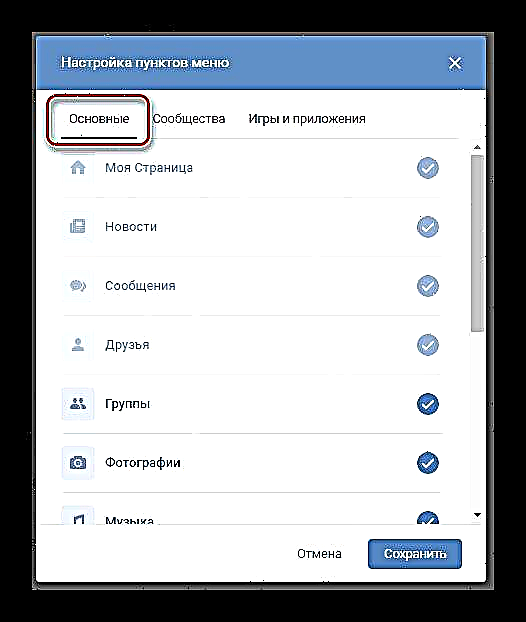



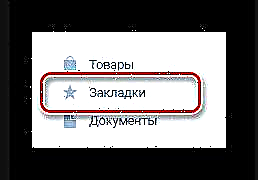
தயாரிப்புகளுடன் முடித்து, இந்த பகுதியை செயலிழக்கச் செய்வது அதே வழியில் செய்யப்படுகிறது என்பதை நினைவில் கொள்க, ஆனால் செயல்களின் தலைகீழ் வரிசையில்.
புக்மார்க்குகளைக் காண்க
இப்போது இயக்கப்பட்ட அலகு உங்கள் ஆர்வங்களைப் பற்றிய எல்லா தரவையும் கொண்டுள்ளது. பிரிவில் புக்மார்க்குகள் ஒரு குறிப்பிட்ட வகையான உள்ளடக்கத்தைப் பாதுகாக்க வடிவமைக்கப்பட்ட ஏழு வெவ்வேறு பக்கங்கள் உங்களுக்கு வழங்கப்பட்டுள்ளன:
- புகைப்படங்கள்
- வீடியோ
- பதிவுகள்
- மக்கள்;
- பொருட்கள்;
- குறிப்புகள்
- கட்டுரைகள்
குறிப்பிடப்பட்ட மெனு உருப்படிகள் ஒவ்வொன்றும் அதன் சொந்த குணாதிசயங்களைக் கொண்டுள்ளன, அவை பின்னர் விவாதிப்போம்.
- தாவல் "புகைப்படங்கள்" அனைத்து வி.கே படங்களும் நீங்கள் சோதித்த இடத்தில் வைக்கப்பட்டுள்ளன "இது பிடிக்கும்". போன்றவற்றை வெறுமனே அகற்றுவதன் மூலம் இந்த படங்களை அகற்றுவது சாத்தியமாகும்.
- புகைப்படம், பக்கத்துடன் சரியான ஒப்புமை மூலம் "வீடியோ" VKontakte இணையதளத்தில் நீங்கள் நேர்மறையாக மதிப்பிட்ட வீடியோக்களைக் கொண்டுள்ளது.
- பிரிவு "பதிவுகள்" புகைப்படங்கள் அல்லது வீடியோக்களைத் திரட்டினாலும் சுவரில் இடுகையிடப்பட்ட அனைத்து இடுகைகளையும் உண்மையில் உள்ளடக்குகிறது.
- தாவலில் "மக்கள்" நீங்கள் தனிப்பட்ட முறையில் புக்மார்க்கு செய்த அந்த வி.கே பயனர்கள் காண்பிக்கப்படுவார்கள். இந்த வழக்கில், ஒரு நபரை நண்பராக சேர்க்க வேண்டியதில்லை.
- பக்கம் "தயாரிப்புகள்" சமூக வலைப்பின்னலின் தொடர்புடைய உள் செயல்பாடுகளின் மூலம் இடுகையிடப்பட்ட தயாரிப்புகளை சேமிக்க உருவாக்கப்பட்டது மற்றும் உங்களால் நேர்மறையாக மதிப்பிடப்படுகிறது.
- மெனு உருப்படிக்கு மாறுகிறது "இணைப்புகள்", உங்கள் தனிப்பட்ட செயல்களை நேரடியாக சார்ந்து இருக்கும் ஒரு பக்கத்திற்கு நீங்கள் அழைத்துச் செல்லப்படுவீர்கள். பொத்தானைப் பயன்படுத்துதல் இணைப்பைச் சேர்க்கவும், நீங்கள் புதிய உருப்படிகளைச் சேர்க்கலாம், எடுத்துக்காட்டாக, நீங்கள் குழுசேர விரும்பாத சமூகம் அல்லது வேறு எதையும், ஆனால் பிரத்தியேகமாக வி.கே.யின் கட்டமைப்பிற்குள்.
- வழங்கப்பட்ட பிரிவுகளில் கடைசி "கட்டுரைகள்" மெனுவில் மிக நீண்ட காலத்திற்கு முன்பு சேர்க்கப்பட்டது மற்றும் உள்ளடக்கத்தின் கடித வகைகளைப் பாதுகாக்க வடிவமைக்கப்பட்டுள்ளது.
- பக்கத்தில் புதிய கூறுகளைச் சேர்க்கும்போது "கட்டுரைகள்" நீங்கள் பார்வை பயன்முறையில் பொருளைத் திறந்து பொத்தானைப் பயன்படுத்த வேண்டும் புக்மார்க்குகளில் சேமிக்கவும்.
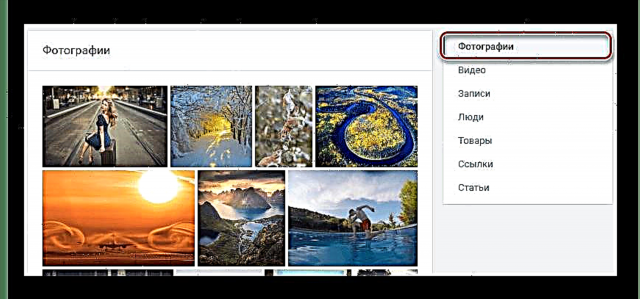
மேலும் காண்க: வி.கே. புகைப்படத்திலிருந்து விருப்பங்களை எவ்வாறு அகற்றுவது

குறிப்புகளைத் தேட, முழு இடுகைகள் அல்ல, சரிபார்ப்பு அடையாளத்தைப் பயன்படுத்தவும் "குறிப்புகள் மட்டுமே".

மேலும் காண்க: உங்களுக்கு பிடித்த VKontakte இடுகைகளை எவ்வாறு பார்ப்பது

இதையும் படியுங்கள்: ஒரு நபருக்கு எவ்வாறு குழுசேர்வது வி.கே.

மேலும் காண்க: வி.கே தயாரிப்பு எவ்வாறு சேர்ப்பது

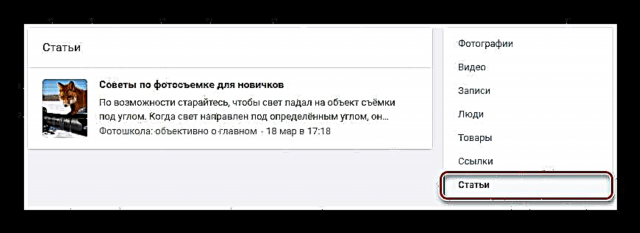

விரும்பிய கட்டுரையுடன் ஒரு இடுகையில் லைக் அமைப்பது தளத்தின் பிரதான மெனுவில் கருதப்படும் பிரிவில் உள்ளடக்கத்தை சேர்க்காது.
மேலே உள்ள எல்லாவற்றிற்கும் மேலாக, சமர்ப்பிக்கப்பட்ட ஒவ்வொரு புக்மார்க் பிரிவின் செயல்பாட்டு அம்சங்களையும் நன்கு புரிந்துகொள்ள, எங்கள் வலைத்தளத்தின் மற்றொரு கட்டுரையை நீங்கள் படிக்க வேண்டும். அவரது மிகவும் விரிவான ஆய்வுக்கு நன்றி, பக்கத்திலிருந்து சில உள்ளீடுகளை அகற்றுவதற்கான முறைகள் பற்றி நீங்கள் அறிந்து கொள்வீர்கள் புக்மார்க்குகள்.

மேலும் காண்க: வி.கே புக்மார்க்குகளை எவ்வாறு நீக்குவது
VKontakte சமூக வலைப்பின்னல் தளத்திற்கான புக்மார்க்கு பார்க்கும் வழிமுறைகளை நாங்கள் இங்குதான் முடிக்கிறோம். சிக்கல்கள் அல்லது சாத்தியமான சேர்த்தல்கள் இருந்தால், தயவுசெய்து கீழே உள்ள படிவத்தில் எங்களை தொடர்பு கொள்ளவும்.












